萬盛學電腦網 >> 手機應用 >> iPhone >> iPhone6怎麼截圖?
iPhone6怎麼截圖?
問:iPhone6怎麼截圖?截圖文件在哪?
很多機友們在入手iPhone6後肯定會有一些不明白的用機技巧,而今天是國行iPhone6正式開賣的日子,相信很多果粉們已經行動了。而面對今後的用機問題,今天小編和大家分享下iPhone6怎麼截圖,並且告訴大家截圖文件在哪。
【iPhone6怎麼截圖】
方法一:快捷鍵截圖
同時按頂部【開機電源】鍵+【Home】鍵,就會聽到“咔嚓”的拍照聲出現, 這樣就截屏成功了,截屏蔽保存在手機的相冊中。
方法二:Assistive Touch截圖
1.在你的iphone【設置】-【通用】選項。
2.然後我們在手機的“通用”裡的【輔助功能】-【Assistive Touch】功能打。

3.現在我們【小點】,選擇【設備】菜單,然後是【更多】選項。
4.然後會看到一個【屏幕快照】圖標,點擊後就能實現屏幕截圖的效果。
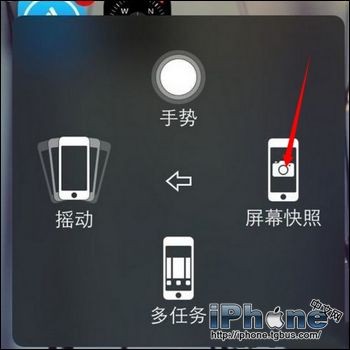
5、Assistive Touch的操作界面和屏幕界面是同時存在的,但截圖效果中不會出現截圖程序本身的操作畫面。
【iPhone6截圖文件在哪】
當大家聽到咔嚓一聲,系統會提示大家截屏成功,然後返回主界面在照片欄目裡即可找到方才截的圖。
- 上一頁:iOS8.1正式版什麼時候發布?
- 下一頁:iphone6怎麼收藏個人照片?
iPhone排行
智能手機推薦
相關文章
copyright © 萬盛學電腦網 all rights reserved



